平时在帮客户制作网站的过程中,往往会遇到客户提供的图片太大,图片数量太多的问题,如果不压缩图片,直接传到服务器,会很占用服务器空间,而且网站打开速度会非常的慢。压缩图片往往是比较明智的处理方法,下面分享4种作者在制作网站的过程中经常用到的方法,希望能帮助到大家。
方法1:使用《批量缩略图工具》软件压缩图片
如果客户提供的图片有几百张甚至几千张,”批量缩略图工具”一定是图片压缩的首选,压缩图片快,而且压缩后图片质量还很高。
软件有很多功能,比如按百分比生成缩略图、按宽和高像素生成缩略图、按宽或高像素生成缩略图、批量重命名、批量类型转换、批量剪裁、批量设置水印标签
使用方法如下图,右键”批量缩略图工具.exe”—>以管理员身份运行—>选择要压缩的图片目录—>选择”按宽或高像素生成缩略图”—>选择”缩略图宽”并填写一个压缩后的宽度,高度将自适应—>选择缩略图存放路径—>最后点击”创建缩略图”即可
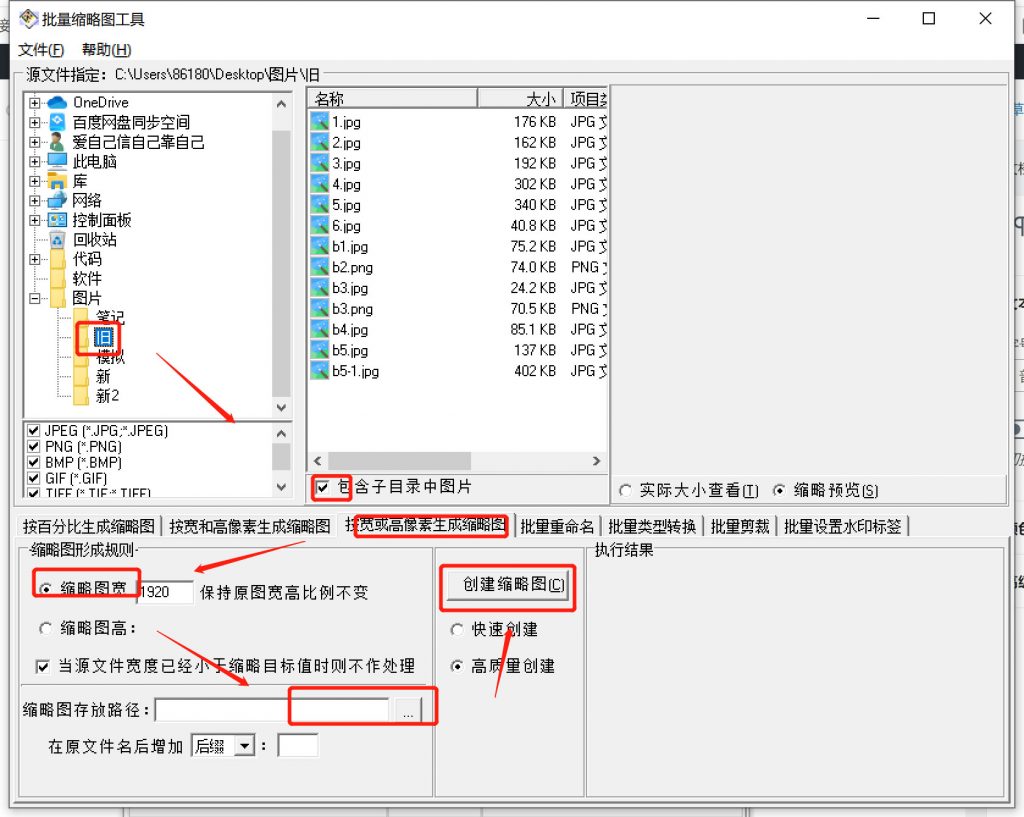
下载:
微信搜索“太友帮”或者微信号”taiyoubang”关注微信公众号,回复关键词“ 图片压缩 ”即可免费获取
方法2:利用Photoshop压缩图片
下面以photoshop cs6为例,按住快捷键ctrl+alt+shift+S或者点击右上角【文件】,选择储存为WEB所用格式,然后把图片格式调整为jpg,同时适当的调整图片大小即可
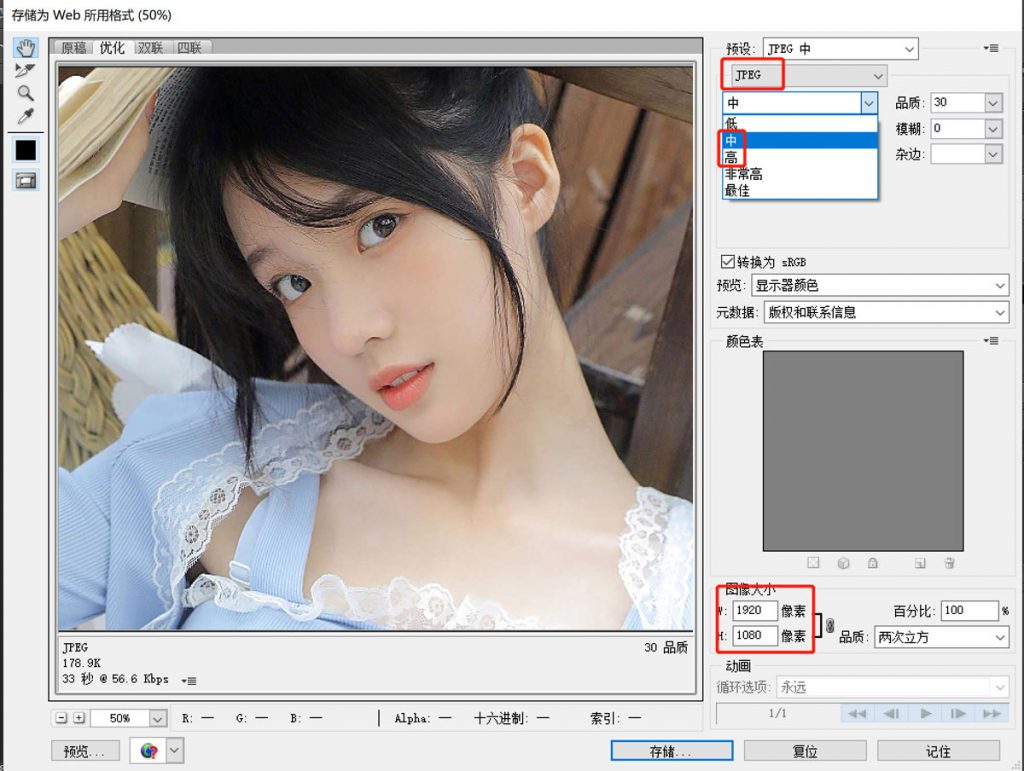
原图大小1.3M,压缩后178K,压缩到了200K以内,缩小了近10倍
下载:
微信搜索“太友帮”或者微信号”taiyoubang”关注微信公众号,回复关键词“ photoshopcs6 ”即可免费获取
方法3:利用word文档进行图片压缩
注意这里要使用word,不能用wps,wps没有对应的压缩效果,把图片在word文档里排版好后,然后点击另存为,然后点击“筛选过的网页(*.htm;*.html)”,保存后当前文档位置就会产生一个和文档同名的文件夹,里面全部存储了压缩后的图片,而且图片都是按照顺序重新命名,方便查找
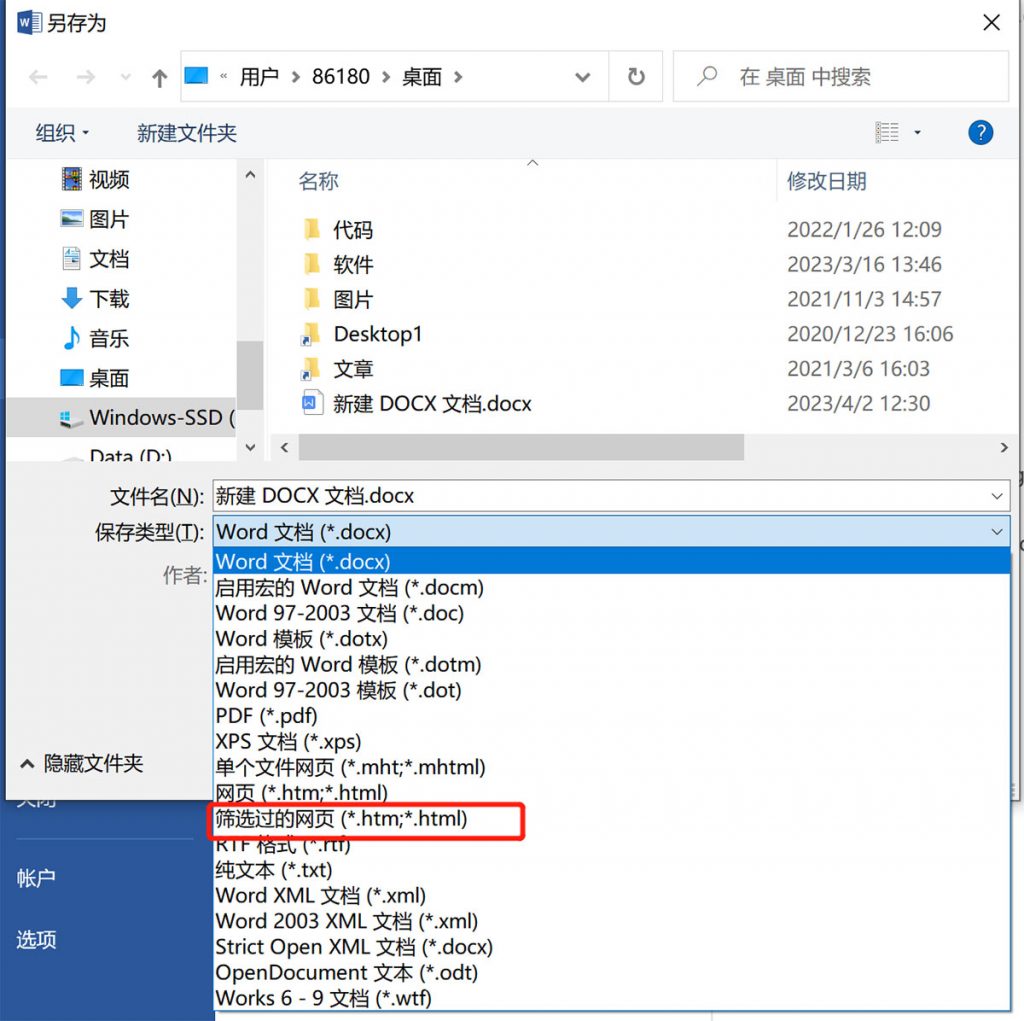
压缩后的图片非常的小,压缩到了100K以内,而且清晰度不减
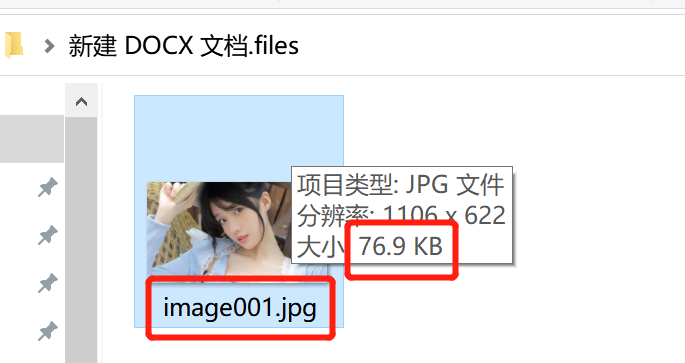
方法4:利用“在线图片压缩 ” 进行图片压缩
如果有时紧急,上面的软件都没有,这个时候打开百度,输入关键词“在线图片压缩”,一般排名前10名的工具网站都很好用,随便点开一个,按照提示把本地图片传到对应网站,设置好参数,即可压缩图片,这个方法电脑和手机都适用




